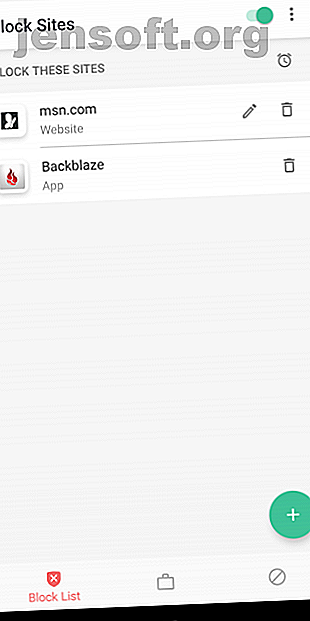
Slik blokkerer du nettsteder på Android-telefoner og nettbrett
Annonse
Selv om det er nyttig å vite hvordan du kan blokkere et nettsted på datamaskinen din, er det bare en del av ligningen fordi du sannsynligvis også har en smarttelefon. Enten du vil filtrere ut eksplisitt innhold på ditt barns enhet eller blokkere et tids bortkastende nettsted fra din egen, er det en praktisk ferdighet å ha blokkering av nettsteder.
Hvis du har lurt på hvordan du kan blokkere nettsteder på Android, viser vi deg hva du trenger å vite.
En merknad om blokkering av nettsteder på Android
Før vi begynner, er det viktig å merke seg at det ikke er noen perfekt løsning å blokkere nettsteder på Android. Barnet ditt kan være i stand til å omgå foreldrekontrollen 7 måter barna dine kan omgå programvare for foreldrekontroll 7 måter barna dine kan omgå foreldrekontrollprogramvare Bare fordi du har installert et sikkerhetsnett i programvare for foreldrekontroll, betyr ikke det at barna ikke vil finne en måte å navigere gjennom det. Slik gjør de det! Les mer du setter opp, avhengig av metode.
Den mest pålitelige måten å blokkere et nettsted på Android er ved å endre vertsfilen. Dette er imidlertid bare mulig på en forankret enhet, noe som er mye mer arbeid enn de fleste sannsynligvis vil gjennom. Så vi vil ikke dekke den metoden.
Vi vil diskutere hver løsnings svake punkter slik at du vet hva du kan forvente.
Slik blokkerer du nettsteder på Android ved hjelp av BlockSite
Dessverre er det ingen innebygd måte å blokkere nettsteder i Chrome på Android. Siden Android-versjonen av Chrome ikke tilbyr utvidelser, kan du ikke engang henvende deg til tredjeparts tillegg for å gjøre jobben.
Selv om du kan blokkere nettsteder ved å bruke tilleggsprogrammer i Firefox, er det ikke en god løsning fordi den bare blokkerer dem i én nettleser. Barnet ditt kan enkelt åpne en annen nettleser (eller installere en ny fra Google Play) for å komme seg rundt blokkeringen.
I stedet kan du se på en gratis app som heter BlockSite. Tjenesten er også tilgjengelig på skrivebordet, der den fungerer på lignende måte som mobiltilbudet.
Etter å ha installert appen, må du gi den tilgangstillatelse for å blokkere nettsteder på riktig måte. For å blokkere et nettsted trykker du på Plus- knappen på hovedskjermen. Bare skriv inn en nettadresse og trykk på avmerkingen øverst til høyre for å lagre den. Når du prøver å besøke dette nettstedet i hvilken som helst nettleser, vil du finne at den er blokkert.



Flere BlockSite-funksjoner
BlockSite lar deg gå litt lenger. I tillegg til å blokkere nettsteder, kan du også blokkere apper på enheten din. Dette er nyttig hvis du vil overlevere telefonen til et barn uten å bekymre deg for at de får tilgang til sensitiv informasjon.
Appen lar deg også bruke blokker bare til bestemte tidspunkter. Trykk på Klokkeikonet over listen over apper, og du kan velge start- og sluttid for å stille inn blokken. Den lar deg også angi hvilke ukedager planen gjelder.
Trykk på kategorien Voksen blokkering nederst på skjermen, og du kan blokkere tilgang til alle voksne nettsteder med bare et trykk. Ingenting er selvfølgelig perfekt, men dette lar deg slå ut de verste lovbryterne på en gang.
Åpne trepunktsmenyen øverst til høyre og åpne Innstillinger for to nyttige verktøy. Hvis du bruker BlockSite på datamaskinen din, kan du bruke Synkroniser BlockSite- alternativet til å synkronisere blokkeringslisten din. Enda viktigere er å bruke passordbeskyttelsesfunksjonen for å forhindre at barn deaktiverer blokkene. Du kan sette opp en PIN-kode eller et mønster for å sikre appen og forhindre endringer på de blokkerte nettstedene og appene dine.



Med en passordkode som beskytter appen, voksne nettsteder som er blokkert, og eventuelle andre nettsteder og apper du vil begrense lagt til, er BlockSite den beste måten å blokkere nettsteder på Android. Den fungerer på alle Wi-Fi- eller mobilnettverk, er ikke lett å deaktivere og er enkel å sette opp.
Imidlertid har den en stor ulempe: barnet ditt kan enkelt avinstallere appen og fjerne alle blokkerte begrensninger på nettstedet. Du kan bruke en app som AppLock for å forhindre tilgang til avinstallasjonsalternativet, men selv dette er ikke perfekt, siden du kan avinstallere apper fra mange steder rundt Android. I stedet er det en enkel og fornuftig løsning for foreldrekontroll på Android-enheter å sette opp Google Family Link Beskytt ditt barns Android-telefon ved hjelp av Google Family Link Beskytt ditt barns Android-telefon ved hjelp av Google Family Link. Slik bruker du det. Les mer, som lar deg skjule visse apper, kan være et bedre alternativ.
Slik blokkerer du nettsteder på Wi-Fi ved hjelp av DNS-filtrering
Hvis du vil blokkere så mange farlige, eksplisitte og ellers skadelige nettsteder som mulig med relativt liten innsats, kan du sette opp DNS-filtrering. Dette lar deg filtrere hele kategorier av nettsteder på hele nettverket eller den spesifikke enheten.
OpenDNS tilbyr en enkel måte å gjøre dette på. Du kan bruke den forhåndskonfigurerte Family Shield-planen til å blokkere innhold for voksne på en hvilken som helst Android-enhet, eller hele nettverket.
Hvis du vil bruke Family Shield-filtrering på en Android-enhet, går du til Innstillinger> Nettverk og internett> Wi-Fi . Trykk på nettverksnavnet du vil bruke filtrering på, og trykk deretter blyantikonet for å gjøre endringer.
I det resulterende vinduet utvider du avanserte alternativer og blar ned. Endre IP-innstillinger fra DHCP til Statisk . Skriv deretter henholdsvis 208.67.222.123 og 208.67.220.123 i DNS 1 og DNS 2- feltene. Lagre innstillingene. Når du er ferdig, kan du gå til internetbadguys.com for å forsikre deg om at alt er riktig konfigurert.



For mer kontroll tilbyr selskapet også en gratis hjemmeplan. Dette krever at du registrerer deg for en konto, men lar deg tilpasse hvilke typer nettsteder du vil filtrere i nettverket ditt. De nøyaktige instruksjonene for å sette opp OpenDNS på denne måten avhenger av ruteren din. Se OpenDNSs ruterkonfigurasjonsside for hjelp med din.
Filtrering på Android vs. Router
Selv om det er enkelt å konfigurere, anbefaler vi ikke å bruke DNS-filtrering direkte på Android-enheten din. Innstillingene er per nettverk, så du må gjenta dette for hvert Wi-Fi-nettverk du kobler til. I tillegg kan et teknisk kunnskapsbar barn enkelt slette disse DNS-innstillingene for å fjerne filtreringen.
På grunn av dette anbefaler vi å sette opp OpenDNS på ruteren din i stedet. Hvis du gjør det, blir filtreringen brukt på alle enheter i nettverket i stedet for bare en. I tillegg vil ikke barna dine lett kunne endre innstillingene, siden de er låst bak et passord. Med kontopassordet ditt kan du overstyre et blokkert nettsted om nødvendig.
Imidlertid, selv med DNS-filtrering brukt på hjemme-ruteren, kan barna dine likevel omgå filtreringen ved å koble seg til mobildata i stedet. Dette er ikke et problem med bare Wi-Fi-nettbrett, men beskyttelsen din vil ikke gjelde på andre Wi-Fi-nettverk heller.
Andre måter å blokkere nettsteder på Android?
Til tross for mange andre nettstedsblokkerende løsninger på Android, er de fleste underordnede eller duplikater av ovenstående. Som vi nevnte, er det ikke mye poeng å installere noen nettsteder som blokkerer nettleserutvidelser, siden de bare gjelder én nettleser.
Du kan bruke en app som NetGuard som brannmur, men dette er altfor komplisert for å blokkere noen få nettsteder. For den gjennomsnittlige brukeren er BlockSite enklere å bruke. Fordi det fungerer som en VPN, kan du ikke bruke en vanlig VPN ved siden av.
Mange Android-sikkerhetsapper tilbyr også en blokkering av nettsteder. For å bruke disse funksjonene må du imidlertid installere antivirus-appen, som ofte er oppblåst og ødelegger enheten din med en mengde funksjoner du ikke trenger. Dette er en tunghendt løsning som igjen gjør BlockSite bedre.
På grunn av dette, for maksimal beskyttelse for barna dine, anbefaler vi å bruke BlockSite på hver enhet du vil beskytte, sammenkoblet med OpenDNS i hjemmenettverket. På den måten, selv om de avinstallerer BlockSite, fungerer OpenDNS som en sikkerhetskopi hjemme siden de ikke kan avinstallere den. Vurder å bruke AppLock eller Google Family Link hvis du er bekymret for at barnet ditt fjerner BlockSite.
Motsatt, hvis du bare vil blokkere nettsteder for eget bruk, vil noe av det komme ned på disiplin for å unngå å omgå dine egne grenser. Følg tipsene våre for å blokkere bortkastede nettsteder. Slik blokkerer du virkelig bortkastede nettsteder: 3 tips som fungerer Hvordan du virkelig sperrer bortkastede nettsteder: 3 tips som fungerer Å finne deg selv uproduktiv på grunn av distraherende nettsteder? Blokker tidsløsende nettsteder ved hjelp av disse tipsene og verktøyene. Les mer for flere ideer.
Det er nyttig å vite hvordan du blokkerer nettsteder
Vi har sett på hvordan du kan blokkere nettsteder på Android med noen få metoder. Som vi nevnte i starten, er ingenting 100% idiotsikkert. Mens BlockSite- og DNS-filtrering kan hjelpe deg med å luke ut mye skadelig materiale fra barna dine enheter, må du sørge for at du er aktiv i deres enhetsbruk også. Det er ingen erstatning for foreldreengasjement.
For ytterligere løsninger, se vår liste over de beste foreldrekontrollappene for Android 5 Beste foreldrekontrollapper for Android 5 Beste foreldrekontrollapper for Android Hvis du vil kontrollere hva barna dine kan gjøre på Android-telefonen eller nettbrettet, trenger du en av disse appene. Les mer . Og hvis du er interessert i andre foreldrekontroll-apper for nettbrett, datamaskiner og telefoner, kan du lese vår komplette guide til foreldrekontroll.
Utforsk mer om: Android-apper, DNS, Internett-filtre, foreldrekontroll, foreldre og teknologi.

